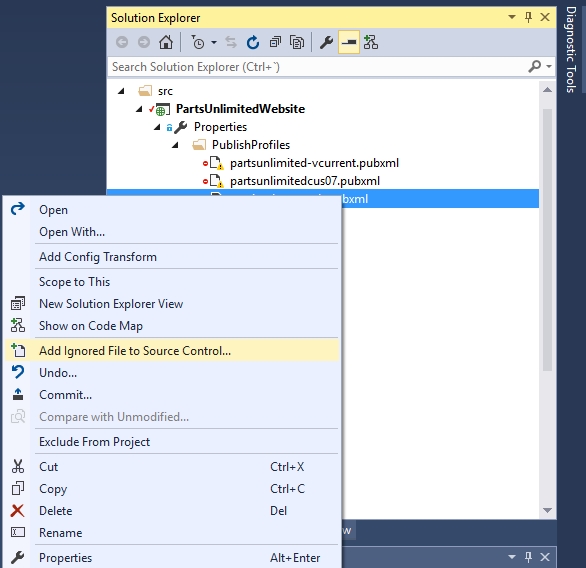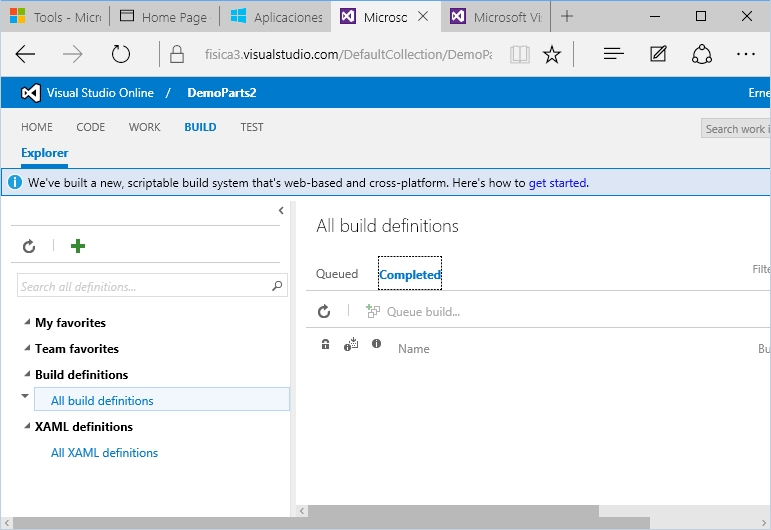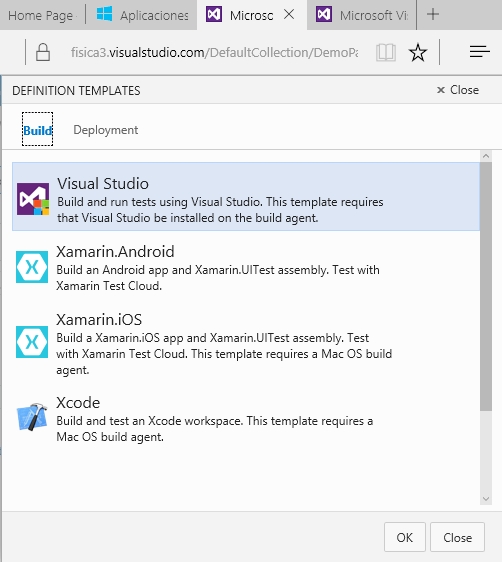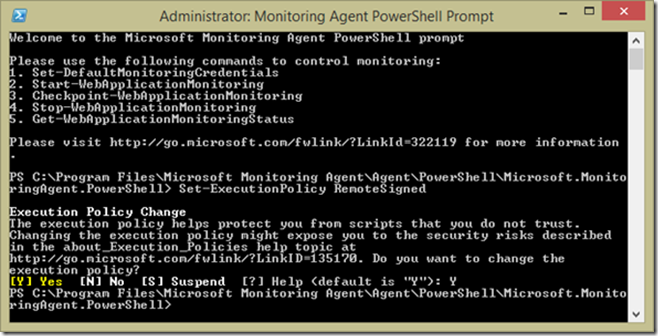Bueno, esto tardo un poco mas de la cuenta, pero aquí continuamos con lo ya empezado, tratar de entender los ciclos de vida y «versiones» de los diversos servicios de Azure, así que vamos a ello y hoy veremos algunos datos que nos servirán para planear bien la provisión de nuestros servicios, y si en la ocasión anterior conocimos los casos vinculados a las deprecación de servicios y a las generaciones de computo (máquinas virtuales), por lo que hoy toca continuar con los…
Bueno, esto tardo un poco mas de la cuenta, pero aquí continuamos con lo ya empezado, tratar de entender los ciclos de vida y «versiones» de los diversos servicios de Azure, así que vamos a ello y hoy veremos algunos datos que nos servirán para planear bien la provisión de nuestros servicios, y si en la ocasión anterior conocimos los casos vinculados a las deprecación de servicios y a las generaciones de computo (máquinas virtuales), por lo que hoy toca continuar con los…
Servicios PaaS, en este caso empezaremos enfocándonos en nuestros queridos Azure Functions, como todos sabemos si uno opera en el modo Consumo no tiene margen de maniobra para elegir la infraestructura base sobre la que va a correr nuestro código, pero eso cambia si se opta por los modos Premium o App Service, en ese sentido, al provisionar un nuevo Function desde el Portal (1), podemos ver diversas opciones para desplegar nuestro Function: Finish Reading: Todo lo que querías saber sobre las “versiones” en Azure y no te atrevías a preguntar (2)